
Читайте в статье о всех способах безопасно обновить драйвера для звуковой или видеокарты, других устройств на Windows 10. Драйвера представляют собой связующее звено между установленным на ПК оборудованием и его программным обеспечением, то есть операционной системой. В отличие от предыдущих версий операционных систем, в «десятке» разработчики постарались сделать управление компьютером максимально автоматическим. Достаточно всего несколько кликов мышкой, чтобы оборудование начало функционировать, как это было задумано. Но иногда приходится обновлять драйвера самостоятельно, в этом случае можно воспользоваться штатными или сторонними средствами.
Какие стандартные средства, чтобы обновить драйвера в Windows 10, можно использовать?
Простейшим способом, как обновить драйвера на Windows 10, является использование встроенных утилит. На «десятке» можно это сделать при помощи стандартного диспетчера, Центра обновления и сайтов производителей оборудования. К последним стоит прибегать в том случае, если другими способами вы обновление провести не смогли.
Обновить через Диспетчер устройств
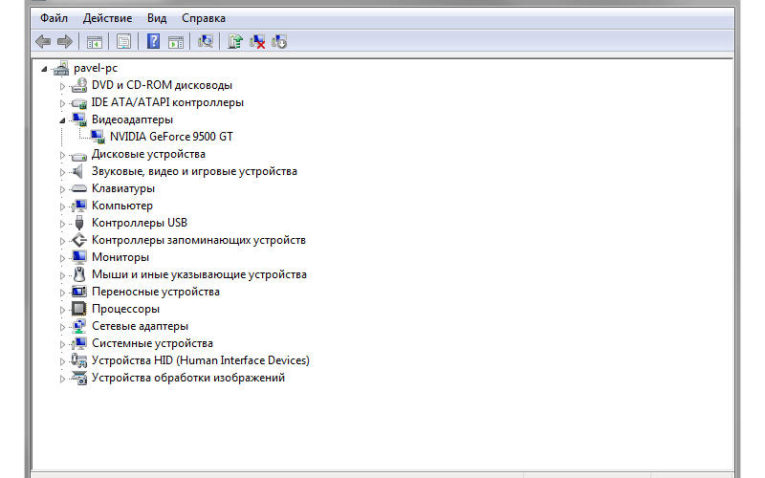
Посмотреть все 5 фото
Простой способ обновить драйвера бесплатно на Windows 10 – использовать диспетчер устройств и автоматическую установку нужных компонентов. Для этого следуйте инструкции:
- Щелкните правой кнопкой мыши по иконке меню « Пуск ». Из появившегося списка выберите « Диспетчер устройств ».
- Перед вами появится список всего установленного оборудования. Для удобства он разделен по типам устройств. Это позволит вам быстро найти то «железо», которое необходимо переустановить или обновить.
- У заголовка каждой группы располагается стрелка, щелчок по ней позволяет просмотреть все связанные устройства. Если рядом с названием оборудования появился желтый значок с восклицательным знаком, то это означает, что драйвера требуют переустановки или обновления. Такое устройство не будет корректно восприниматься операционной системой или установленными программами.
- Чтобы обновить компоненты, необходимо нажать по названию оборудования правой клавишей мыши. Перед вами появится список доступных действий, среди которых выберите вариант « Обновить драйвер ».
- В окне мастера установки выберите вариант « Автоматический поиск ». Компьютер автоматически соединится с удаленным сервером и скачает нужные компоненты.
Часто этот способ не позволяет успешно скачать нужное программное обеспечение. Например, в тех случаях, когда нужно обновить сетевой драйвер на Windows 10, стоит поступать иначе. Вам потребуется флешка и другой компьютер, который нормально подключается к сети.
В «Диспетчере устройств» вам необходимо выбрать нужное оборудование и нажать на него правой кнопкой мыши. Из появившегося списка выберите пункт «Свойства», а затем перейдите в раздел «Сведения». Вам необходимо скопировать ИД-устройства, а затем на другом компьютере найти по нему подходящие драйвера в Интернете, скачать и скопировать на флешку. Установить компоненты можно также через «Диспетчер устройств», но выбрать не автоматический поиск, а указать путь к нужным файлам вручную.
Центр обновления Windows
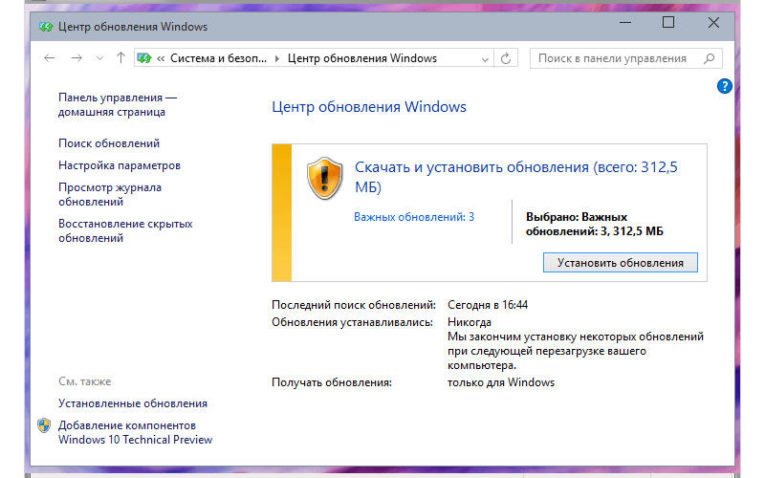
- Как установить драйвера на компьютер Windows. Простая инструкция и…
- Почему компьютер не видит флешку и Micro SD: что делать в этом случае
- Как ускорить работу компьютера с операционной системой Windows 7. Все способы
Центр обновления операционной системы позволяет устанавливать не только компоненты программ, но и драйвера. Такая возможность впервые появилась в «десятке», но уже заслужила положительные отзывы от пользователей. Если у вас отключена функция автоматического обновления, то поиск драйверов нужно начать вручную. Для этого следуйте инструкции:
- Разверните из правой части экрана панель уведомлений и выберите вариант « Все параметры ». Для этого также можно вызвать меню горячими клавишами Win+I или найти сноску « Параметры » в меню « Пуск ».
- В следующем окне выберите вариант « Обновление ».
- Перед вами откроется « Центр обновлений ». В правой части экрана найдите кнопку « Проверить ». Нажмите ее, чтобы система самостоятельно выполнила поиск драйверов и других обновлений.
- После установки нужных компонентов, вы сможете просмотреть внесенные изменения в разделе « Обновления драйверов ».
Преимущество этого метода в том, что вам не потребуется делать никаких дополнительных действий – достаточно лишь иметь стабильное подключение к Интернету, временно не использовать компьютер, чтобы не мешать обновлению и потом перезагрузить его.
Используем сайт производителя оборудования чтобы обновить драйверы
Более простым способом, как обновить драйвера видеокарты на Windows 10, является использование сайта производителя этого оборудования. Для начала уточните модель своей видеокарты или другого обордования через «Диспетчер устройств», окно сведений о системе или просто посмотрев коробку от устройства. Теперь вам необходимо найти сайт производителя.
Одним из самых популярных разработчиков и производителей видеокарт является NVidia GeForce. На официальном сайте у этого производителя представлен полный комплект новейших драйверов для разного оборудования. Вам необходимо лишь выбрать модель, а затем указать версию вашей системы. Если вы забыли количество бит своей ОС, то необходимо щелкнуть правой кнопкой по иконке «Компьютер» и выбрать из списка строку «Свойства».
После того как вы нашли на сайте нужную ссылку для скачивания, нужно загрузить пакет драйверов на свое устройство и запустить установку. В большинстве случаев компоненты поставляются вместе со специальной программной оболочкой, через которую их в дальнейшем можно будет обновлять.
Автоматическое обновление драйверов сторонними средствами
Если по каким-либо причинам вы не можете установить нужные драйвера при помощи стандартных средств, то можно обратиться к специальным программам-загрузчикам. Для этого необходимо скачать их с сайта разработчика и установить на свой компьютер. Эти приложения автоматически ищут недостающие или устаревшие компоненты системы, связываются со своими базами данных и загружают драйвера оттуда.
Какие программы можно использовать?
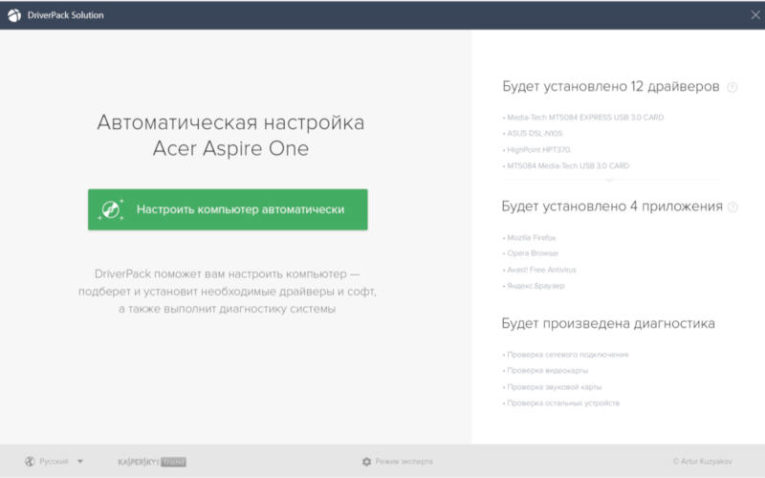
Есть несколько приложений, позволяющих обновить драйвера онлайн на Windows 10. Приведем примеры наиболее популярных:
- DriverPack Solution – приложение с широким функционалом, которое подходит для всех вариантов операционной системы Windows. Оно находит драйвера практически для всех устройств и компонентов ОС.
- Driver Booster – выпускается в двух версиях бесплатной и платной. В первом случае вы все же сможете автоматически проверить состояние драйверов, единственное, что омрачит использование приложения – реклама.
- Ashampoo Driver Updater – известное приложение с простым интерфейсом и широким функционалом. Единственный недостаток – программа платная.
Это далеко не полный список программ, которые могут помочь обновить системные компоненты пользователям Windows 10. Все перечисленные приложения хороши тем, что их интерфейс подойдет даже для неопытных юзеров.
Обновление на примере DriverPack Solution
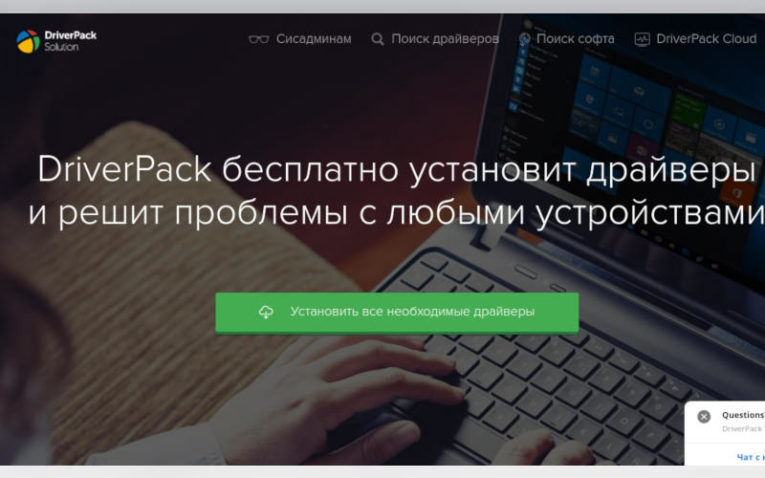
Посмотреть все 5 фото
Расскажем об программах для автоматического обновления драйверов на примере самого популярного приложения. Пользоваться им можно по простой инструкции:
- Скачайте с сайта приложение и установите его.
- Запустите программу при помощи ярлыка на рабочем столе или через меню «Пуск» (для этого может потребоваться воспользоваться поиском).
- Сразу после запуска приложение автоматически проверит конфигурацию системы.
- Далее вам будет предложено два варианта действий – автоматическая отладка или «Режим эксперта». В правой части окна будет показан список устанавливаемых драйверов и программ. Если он вас не устраивает, щелкните по центральной ссылке «Режим эксперта», расположенной в нижней рамке окна.
- В следующем окне вам нужно будет убрать маркеры с тех компонентов, которые вы устанавливать не хотите. Если вы не хотите автоматически загружать рекомендуемые программы, то выберите справа соответствующую вкладку и удалите маркеры.
Также этот софт заботиться о своих пользователях. В левой части вы можете найти вкладку «Защита». В ней будут перечислены зловредные компоненты, которые стоит удалить. Для этого переведите переключатель в положение «Показывать только сомнительные», затем выделите маркерами ненужные компоненты и щелкните по большой кнопке «Удалить». После того как вы проведете оптимизацию системы, можно продиагностировать компьютер, выбрав соответствующую вкладку слева.
Эта программа является лучшим способом, позволяющим обновить драйвера бесплатно для Windows 10. При этом вам не придется переходить на разные сайты и искать компоненты вручную. В этой статье перечислены все способы, позволяющие обновить ПО оборудования. Если вы знаете другие варианты программ или стандартных методов, опишите их в комментариях.
Там же вы можете задать свои вопросы по поводу обновления драйверов. Поделитесь полученной информацией с друзьями, она им обязательно пригодиться.
Источник: smartbobr.ru
Как обновить драйвера на Windows 7 8.1 10 быстро и практично


Добрый день. Я уже несколько раз писал в своих статьях про драйверы. Если вы забыли, для чего они нужны, я напомню: — Драйверы являются связующим звеном между элементами компьютера и ОС, установленной на вашей системе. При покупке нового элемента ПК, например, звуковой карты, вместе с ней вам дают и CD диск, на котором записаны драйвера, нужные для правильной работы звуковой карты.
Разумеется, я имею в виду не только звуковые карты, а все элементы, подключенные к вашему компьютеру. Будь-то внешние, или внутренние устройства. Разумеется, для подключенных к компьютеру устройств, необходимы только драйвера, созданные производителем этих элементов. В последующем, эти драйвера обновляются. На диске же остаются устаревшие драйвера.
Поэтому, необходимо зайти на сайт производителя устройства и обновить драйвера к этому устройству.
Как быстро обновить драйвера на Windows 7 8.1 10
Я сказал, зайти на сайт производителя и обновить драйвера. Но, тут не всё так просто. Вы не знаете, какие именно драйвера нужно обновлять, а какие – нет. Тем более, что драйверов на компьютере довольно много.
В этом легко запутаться. Можно, например, зайти на сайт производителя той же звуковой карты и проверить, есть обновление, или нет? Но, как я уже сказал, драйверов много, и, заходить на сайты всех устройств, чтобы проверить обновления, просто нереально.
Можно поступить по-другому. Например, установить обновления на автомате. Довольно удобно. Вам не потребуется заходить на сайт определённого элемента компьютера. Но, тут тоже есть минус, притом огромный. Представьте, вы настроили обновление видеокарты, и начали работу на компьютере.
И вдруг, в самый неподходящий момент, на мониторе появляется сообщение, что найдено новое обновление и компьютер будет перезагружен, чтобы корректно переустановить драйвера. Ваша работа может пропасть даром, если вы не успели сохранить данные.
Что в этом случае можно сделать? Выход только один, установить специальный софт для поиска и обновления драйверов. Подобных программ в интернете много и в них легко запутаться. При этом, если программа не качественная, то, скорее всего, и драйвера она найдёт не те, что вам нужны. Это чревато последствиями.
К примеру, компьютер может просто не включиться.
Какой из этого вывод? Необходимо устанавливать программы от проверенных производителей. Мне нравится немецкая компания Aschampoo. Довольно известный производитель с множеством программ. Для обновления драйверов, компания предлагает программу Ashampoo Driver Updater 16.
Обновляем драйвера с помощью Driver Updater
Программа имеет удобный и понятный интерфейс на русском языке. На данный момент, софт может обновить более 400.000 драйверов из 150.000 устройств. Сканирование системы происходит довольно быстро. Есть резервное копирование драйверов, на случай, если что-то пойдёт не так.
Обновление идёт более медленно, чем сканирование. Причем намного. Длительность зависит от количества драйверов и их самих. Часть драйверов обновляются быстро, часть, довольно медленно. Но, главное, чтобы драйвера подходили для компьютера. Из недостатков – программа платная. Зато, есть демо версия на бесплатный период.
Можно зайти на сайт производитель и скачать Driver Updater (демо версию).
Но, можно просто найти проверенный торрент сайт и скачать с него данную программу. Хотя, это и некрасиво по отношению к производителю. Итак, скачиваем Ashampoo Driver с Торрент сайта . Устанавливаем программу. Не забываем во время установки поставить русский язык.
Установив программу, она тут же начинает сканировать компьютер на предмет старых драйверов.

У меня программа обнаружила 6 устаревших драйверов.

Перед обновлением, я рекомендую создать точку восстановления системы. Кроме точки восстановления, давайте перейдём в меню с права «Резервное копирование» и создадим копии нужных нам драйверов, поставив над ними галочки (можно поставить над всеми). Я советую обязательно поставить галочки над пунктом «Видеоадаптеры, мониторы, процессоры, клавиатура, мыши». Иначе, при неудачном обновлении, компьютер может дать серьёзный сбой.

Итак, нажимаем «Начать резервное копирование». Программа начинает копировать драйвера.

По поводу меню «Восстановление», я думаю, всё понятно. При неудачном обновлении, выбираем нужные резервные копии, и восстанавливаем прежние драйвера, нажав «Восстановить сейчас».

Зайдём в меню «Настройки». В «Общих настройках» я советую оставить всё по умолчанию. Но, если вам нужно, можно поставить галочку над пунктом, к примеру, «Сканировать при запуске». Хотя, делать это я вам не рекомендую. Зачем вам нужно сканирование драйверов при каждом запуске компьютера?

Меню драйвера показывают вам, где на вашем жестком диске будет находиться папка с резервной копией драйверов. Со временем, старые копии я советую удалять. Не стоит захламлять компьютер. Также, следите за тем, чтобы бегунок «Создать точку восстановления» был включен.

Если вы не хотите обновления определенного драйвера, в меню «Список игнорируемого» нужно поставить путь до этого драйвера и данный драйвер обновляться не будет. Это может пригодиться, если на компьютере определённое устройство очень старое.

В «Планировщике» можно поставить время и день, когда вы желаете, чтобы началось сканирование драйверов. К примеру, поставим еженедельно, день вторник и нужное вам время. Вы будете знать, что в это время начнётся сканирование драйверов и не будете нагружать компьютер на время обновления.

В меню «Соединение» оставляем всё по умолчанию. Иначе, если вы что-то напутаете, может пропасть интернет.
Теперь остаётся начать обновление. Для этого, нажмём начать обновление. У нас появляется предупреждение.

Соглашаемся с уведомлением, нажав «Хорошо, мне понятно». У нас начинается обновление.

Как видно из скриншота, программа выполняет резервное копирование, создаёт точку восстановления, проверяет целостность драйверов. Обновление заняло у меня два часа. Но, это мелочи по сравнению с тем, что драйвера установились удачно. По окончании обновления появляется надпись: — «Поздравляем! Ваши драйвера успешно обновлены».

Вывод: — программа для обновления драйверов Ashampoo Driver Updater 16 очень удобная и практичная, способная искать драйвера довольно быстро и качественно. Это одна из лучших программ в своём роде! Удачи!
С уважением, Андрей Зимин 15.07.2018
Источник: info-kibersant.ru
Обновляем драйвера в Windows 10
По умолчанию операционная система сама устанавливает драйвера для большинства компонентов. Также она должна их самостоятельно и обновлять в фоновом режиме. Дело в том, что с устаревшими драйверами система начинает работать не совсем корректно, могут возникать проблемы в работе тех или иных устройств. Функция автоматического обновления драйверов тоже не всегда спасает, так как некоторые драйвера «пропускаются» операционной системой.

Windows 10 справляется с задачей обновления установленных драйверов, делая это в фоновом режиме. Правда, бывают исключения, когда пользователю нужно выполнить обновление контролирующего софта вручную.
Как обновить драйвера на Windows 10
Просто так обновлять драйвера «на всякий» случай не нужно. Прибегайте к советам из инструкций только в тех случаях, когда видите, что оборудование стало функционировать не совсем корректно. Если проводить обновление в тех случаях, когда для этого нет видимых причин, вы рискуете сделать только хуже или, как минимум, потратить своё время.
Исключением могут являться только драйвера для видеокарт, да и то в тех случаях, когда вы используете продвинутый адаптер для игр или сложной профессиональной работы. Обычно в таких случаях компьютеры оснащаются производителем специальным софтом от NVIDIA или AMD. Он контролирует актуальность драйверов для видеоадаптеров и оповещает вас о необходимости провести обновление.
Далее рассмотрим несколько способов выполнить обновление устаревших драйверов в операционной системе Windows 10.
Вариант 1: Через «Центр обновлений Windows»
Встроенный в «Параметры» «Центр обновлений Windows» в Windows 10 может быть использован не только для поиска актуальных обновлений самой операционной системы, но и для установки актуальных версий драйверов. Через «Центр обновлений» операционная система проводит поиск и установку драйверов в фоновом режиме по своему расписанию. Однако вы можете инициировать процедуру в любое удобное для вас время.
- Запустите «Параметры» Windows 10. Это можно сделать с помощью комбинации клавиш Win+I или нажав на кнопку «Пуска» и кликнув в левой части меню на иконку шестерёнки.
- В главном окне «Параметров» откройте раздел «Обновление и безопасность».

